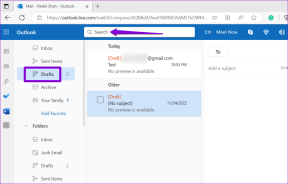Kuinka tyhjentää näppäimistöhistoria Android-älypuhelimissa
Sekalaista / / April 02, 2023
Useimmat mobiilinäppäimistöt voivat nyt ennustaa tekstikuvioita, tarkkailla kirjoitustottumuksia ja jopa lisätä tuntemattomia sanoja sanakirjoihin. Kaikki eivät kuitenkaan halua kirjaa kirjoitustottumuksistaan. Joten tämän torjumiseksi olemme aiemmin puhuneet siitä, miten se tehdään tyhjennä näppäimistöhistoria iPhonesta. Ja kun otetaan askel pidemmälle, tässä artikkelissa keskitymme vain siihen, kuinka tyhjentää näppäimistöhistoria Android-laitteellasi.
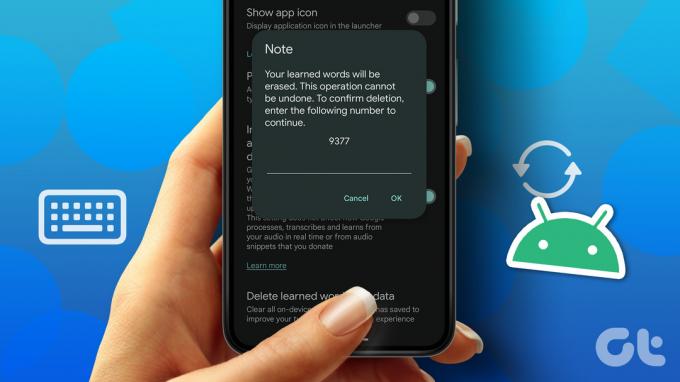
Näppäimistön historian tyhjentämiseksi Androidissa meidän on ensin aloitettava tunnistamalla, mikä näppäimistö on tällä hetkellä käytössä. Koska se on suosittu valinta, käsittelemme lisää historian tyhjentämisestä ja Gboardin ja Samsungin nollaamisesta Näppäimistö ja kosketa myös näppäimistön historian tyhjentämistä yleisillä Android-näppäimistöillä kuten hyvin. Joten aloitetaan.
1. Näppäimistön historian tyhjentäminen Gboardissa
Gboardin tiedetään olevan yksi eniten käytetyistä näppäimistöistä Android-laitteissa. Ja siksi kirjoittamisen tehostamiseksi ominaisuudet, kuten automaattiset korjaukset ja näppäimistöhistoria, otetaan automaattisesti käyttöön. Näin voit poistaa kaikki tietosi ja nollata Gboardin Android-laitteellasi, jotta voit hallita dataasi paremmin.
Tapa 1: Poista tallennetut sanat Gboardista
Vaihe 1: Avaa asetukset.
Vaihe 2: Siirry kohtaan Yleinen hallinta.

Vaihe 3: Napauta täällä Gboardin asetuksia.
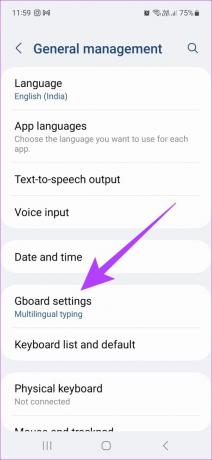
Vaihe 4: Vieritä alas ja napauta Lisäasetukset.
Vaihe 5: Napauta täällä "Poista opitut sanat ja tiedot".
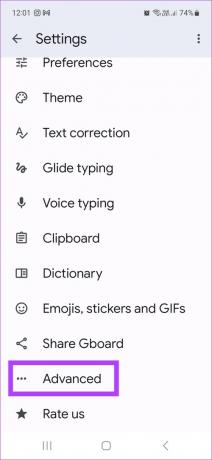
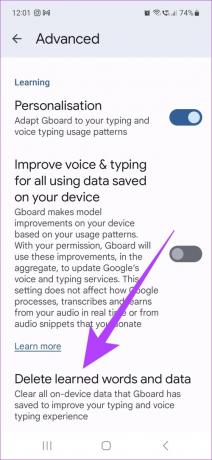
Vaihe 6: Syötä nyt annettu numero ja napauta OK.
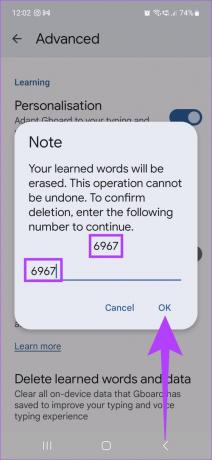
Tämä poistaa kaikki opitut sanat Gboardista Androidilla. Voit jopa poistaa personoinnin käytöstä yksinkertaisesti kääntämällä Mukauttaminen-kytkimen pois päältä.

Tämän jälkeen myös tekstin personointi Gboardissa poistetaan käytöstä.
Huomautus: Voit myös poistaa ennakoivan tekstinkäytön käytöstä siirtymällä Gboard-valikon Tekstin korjaus -asetukseen ja poistamalla Automaattinen korjaus -asetuksen käytöstä.
Tapa 2: Tyhjennä Gboardin kaikki tiedot ja välimuisti
Tyhjennä kaikki Gboard-tiedot tehokkaasti siirtymällä laitteesi asetuksiin ja tyhjentämällä kaikki Gboardin tiedot ja välimuisti. Näin voit tehdä sen.
Vaihe 1: Avaa Asetukset ja siirry kohtaan Sovellukset.
Vaihe 2: Avaa nyt Gboard-sovellus luettelosta.
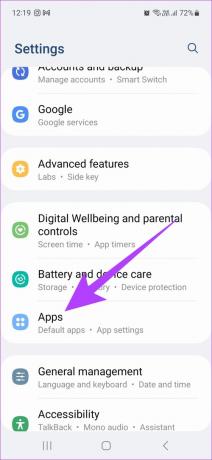
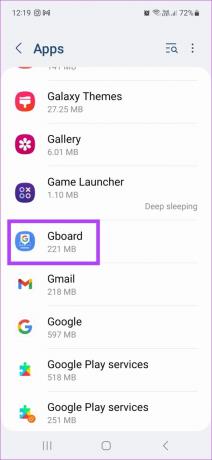
Vaihe 3: Vieritä alas ja napauta Tallennustila.
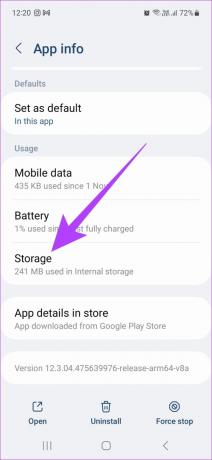
Vaihe 4: Napauta täällä Tyhjennä tiedot ja vahvista valitsemalla Poista.


Vaihe 5: Napauta nyt Tyhjennä välimuisti.

Tämä tyhjentää kaikki Gboardin tiedot ja välimuistin laitteeltasi. Siten näppäimistön historia tyhjennetään. Voit myös katsoa oppaamme saadaksesi lisätietoja muista siisteistä Gboardin ominaisuudet.
2. Näppäimistön historian poistaminen Samsung-puhelimista
Useimmat Samsung-laitteet nykyään on varustettu alkuperäisellä Samsung Keyboard -sovelluksella, jossa on jo käytössä mahdollisuus personoituihin ehdotuksiin ja historiaan. Joten katsotaanpa, kuinka voit poistaa näppäimistön historian ja muut henkilökohtaiset tiedot Samsung-näppäimistöstäsi.
Vaihe 1: Avaa asetukset.
Vaihe 2: Siirry kohtaan Yleinen hallinta.
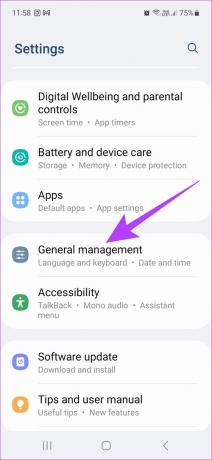
Vaihe 3: Napauta tässä kohtaa "Näppäimistöluettelo ja oletus".
Vaihe 4: Napauta sitten Samsung-näppäimistö.


Vaihe 5: Vieritä alas ja napauta "Palauta oletusasetukset".

Vaihe 6: Napauta Palauta näppäimistön asetukset ja napauta Palauta vahvistaaksesi.
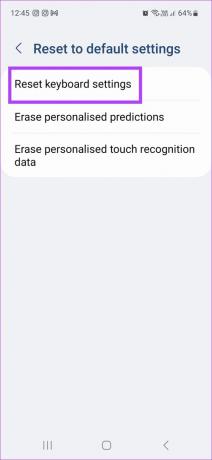
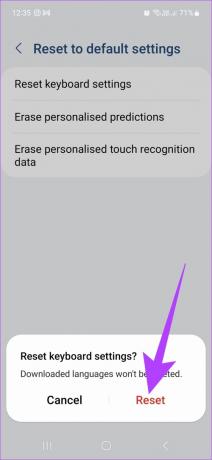
Vaihe 7: Napauta Poista henkilökohtaiset ennusteet poistaaksesi kaikki henkilökohtaiset tiedot.
Vaihe 8: Vahvista nyt valitsemalla Poista.
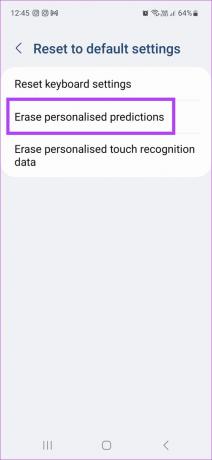
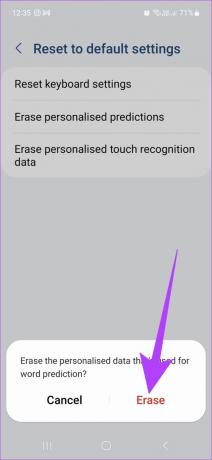
Vaihe 9: Napauta lopuksi "Poista henkilökohtaiset kosketustunnistustiedot".
Vaihe 10: Napauta uudelleen Poista.
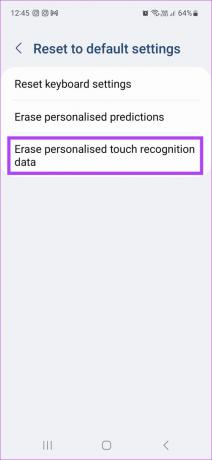
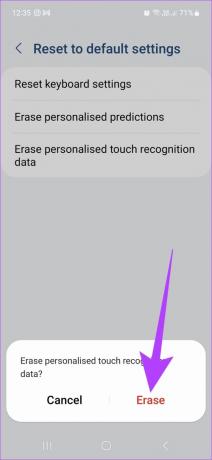
Huomautus: Voit myös kytkeä ennakoivan tekstinkäytön pois päältä siirtymällä Samsung-näppäimistön asetuksiin ja kääntämällä ennakoivan tekstin kytkin pois päältä.
Kaikki Samsung-näppäimistöön liittyvät käyttäjätiedot on nyt poistettu. Voit myös tutustua artikkeliimme saadaksesi lisätietoja kaikista muista hienoista Samsung-näppäimistön ominaisuudet.
3. Tyhjennä historia muilla Android-näppäimistöillä
Gboardin ja Samsung Keyboardin lisäksi saatavilla on myös muita Android-näppäimistöjä, jotka voivat olla joko esiasennettuna laitteen mukana tai asentaa käyttäjä erikseen. Joten voit tyhjentää historian ja poistaa opitut sanat muilta Android-näppäimistöiltä noudattamalla näitä ohjeita.
Vaihe 1: Avaa Asetukset ja siirry laitteesi järjestelmäasetuksiin.
Vaihe 2: Napauta nyt Kielet ja syöttö.

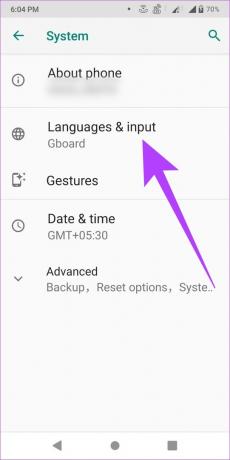
Vaihe 3: Napauta tässä Virtuaalinen näppäimistö -vaihtoehtoa.

Vaihe 4: Valitse nyt vain oletusnäppäimistösovellus valikosta ja napauta tyhjennä kaikki tiedot / nollaa tiedot. Lisäksi voit myös poistaa ennakoivan tekstinkäytön käytöstä näppäimistön asetusvalikosta.
Usein kysytyt kysymykset näppäimistöhistorian tyhjentämisestä Androidissa
Kyllä, näppäimistön tietojen nollaaminen poistaa myös kaikki aiemmin tallennetut mukautetut asetukset.
Ei, kun se on poistettu, näppäimistöhistoriaa ei voi palauttaa.
Ei, näppäimistön historian tyhjentäminen ei vaikuta teksteihisi.
Tunne näppäimistösi
Vaikka näppäimistön historia voi olla hyödyllistä, se voi myös johtaa tarpeettomiin automaattisiin korjauksiin ja tekstiehdotusten ponnahdusikkunoihin. Ja niin, kun tiedät kuinka tyhjentää näppäimistön historia Android-laitteellasi, voit poistaa kirjoitushistoriasi ja tyhjentää myös ennakoivia tekstisuosituksia. Näin voit hallita enemmän näppäimistön tietoja.
Päivitetty viimeksi 16. tammikuuta 2023
Yllä oleva artikkeli saattaa sisältää kumppanilinkkejä, jotka auttavat tukemaan Guiding Techiä. Se ei kuitenkaan vaikuta toimitukselliseen eheyteemme. Sisältö pysyy puolueettomana ja autenttisena.